如何在Word 2016中插入特殊字符和符号?Word 2016的“插入”选项卡的最右侧是“符号”组。在该组中找到两个项目:方程式和符号。(如果窗口太窄,则会看到“符号”按钮,从中可以选择“方程式”或“符号”。)单击“符号”按钮,可以看到一些常用或最近使用的符号。从菜单中选择一个符号,将特殊符号直接插入您的文本中。
要查看大量符号和字符,请单击“符号”按钮,然后选择“更多符号”命令。出现“符号”对话框,如图所示。从“字体”菜单中选择一种装饰字体,例如Wingdings,以查看奇怪和不寻常的字符。要查看普通文本可能出现的色域,请从“字体”下拉列表中选择(普通文本)。使用“子集”下拉列表可查看特定的符号等。
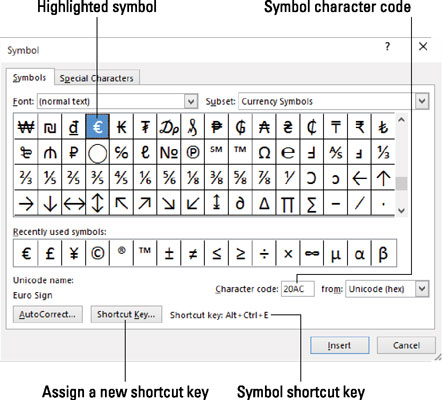
符号对话框。
要将字符从“符号”对话框粘贴到文档中,请选择该符号,然后单击“插入”按钮。
使用“符号”对话框完成操作后,需要单击“取消”按钮。
- 对于要插入的每个符号,单击一次“插入”按钮。例如,当您将三个sigma符号放入文档中时,必须在网格上找到该符号,然后单击“插入”按钮3次。

- 一些符号具有快捷键。它们显示在“符号”对话框的底部。例如,度数符号的快捷方式是Ctrl + @,空格键-按Ctrl + @(实际上是Ctrl + Shift + 2),然后键入一个空格。
- 您可以通过键入符号的字符代码,然后按Alt + X组合键来插入符号。例如,sigma的字符代码是2211:在文档中键入2211,然后按Alt + X。数字2211被神奇地转换为以下字符:

 office办公软件入门基础教程
office办公软件入门基础教程
